Fotografando
O menu da câmera

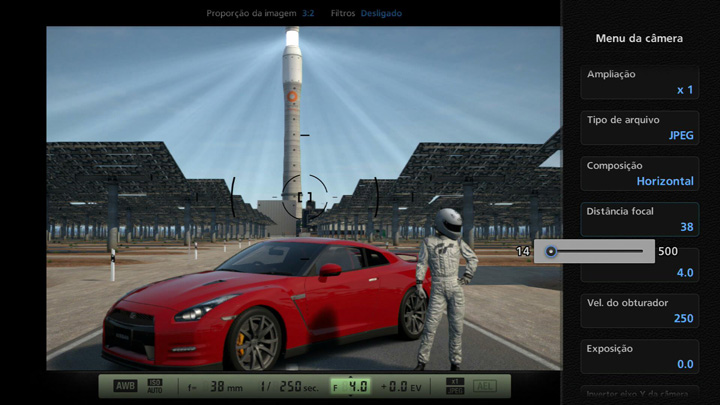
Mire a câmera enquanto tira uma foto e você entrará no Modo visor. Pressionar Botão △ nesse modo abrirá o Menu da câmera, de onde várias configurações podem ser ajustadas. Aperfeiçoe sua técnica e tire fotos que te farão dar inveja a seus amigos!
O Menu da câmera contém as seguintes opções:
- Proporção da imagem
- Altere a proporção horizontal/vertical da imagem. A melhor proporção de tela para películas de 35 mm é 3:2. Para preencher uma HD TV, 16:9 é a melhor proporção. A melhor proporção de tela para uma foto de perfil é 1:1. Fotos com proporções diferentes dessas serão automaticamente cortadas.
- Filtros
- Aplique tratamentos a suas fotos, proporcionando diversos efeitos. Os filtros a seguir estão disponíveis:
-
- Monocromático: exclua as informações de cores da foto para produzir uma imagem em preto e branco.
- Monocromático extremo: produza uma imagem em preto e branco com gradações de preto mais fortes.
- Sépia: produza uma foto marrom escuro que parece ter sido tirada usando um filme preto e branco desbotado.
- Frio: produza uma imagem com um tom de azul. As áreas nas bordas da imagem ficam mais escuras.
- Quente: produza uma imagem com um tom de vermelho. As áreas nas bordas da imagem ficam mais escuras.
- X-Pro (1-3): produza uma imagem com balanço de cor distorcido propositalmente.
- Miniatura: escureça as partes da frente e de trás do objeto que você está fotografando, fazendo parecer que você está tirando uma foto de um carro miniatura. Essa opção é especialmente eficiente para tirar fotos de vistas aéreas, entre outras coisas.
- Cor parcial: faça o objeto no centro da imagem se destacar, tornando as bordas da imagem monocromáticas. Essa opção é especialmente eficiente quando você está fotografando um objeto colorido.
- Panorâmica (somente fotos de corrida)
- A panorâmica é uma técnica fotográfica que envolve mover a câmera de acordo com o objeto em movimento. Com um obturador mais lento, o fundo parecerá borrado, destacando a sensação de velocidade.
- Deste menu, você pode definir o tipo de efeito de panorâmica que deseja. Os três modos a seguir estão disponíveis:
-
- Modo 1: faça uma panorâmica balançando e inclinando a câmera ao redor de um ponto fixo. A distância entre a câmera e o carro mudará ligeiramente, com o efeito obscurecendo levemente o carro na imagem.
- Modo 2: faça uma panorâmica movendo a câmera para os lados, seguindo o carro. Ao fotografar um carro que está fazendo uma curva, o foco ficará na parte central do carro, obscurecendo suas extremidades dianteira e traseira.
- Modo 3: faça uma panorâmica movendo a câmera para os lados, seguindo o carro, e também inclinando e balançando a câmera, para que ela sempre fique de frente para o carro (imagem à esquerda, direita). Somente o fundo ficará borrado e o carro em si ficará mais definido na imagem.
- Ampliação
- Defina o tamanho da foto (n.º de pixels). Se você pretende imprimir a imagem em um papel maior, definida essa opção em x2.
- Tipo de arquivo
- Quando seu sistema está conectado a uma TV 3D, defina esta opção em "Foto 3D (.mpo)" para garantir que os resultados de suas fotos sejam compatíveis com 3D. Se você não deseja tirar fotos 3D, basta selecionar "JPEG".
- Composição
- Defina a composição horizontal ou vertical.
- Distância focal
- Altere o tamanho da área que é fotografada. Mover o botão para a esquerda amplia o ângulo, o que significa que uma área maior é fotografada. Mover o botão para a direita significa que uma área menor é fotografada com maior ampliação.
- Ajustar a distância focal não afeta somente o tamanho da área fotografada. Quando você está focado em um ponto, há uma área ao redor desse ponto que também parece estar no foco. "Profundidade de campo" se refere ao tamanho dessa área, onde tudo aparece no foco. Com um ângulo mais amplo, a profundidade de campo é aumentada (o que significa que a área que aparece no foco é maior). Com um ângulo mais estreito, a profundidade de campo é reduzida (o que significa que a área que aparece no foco é menor). Afastando a câmera do assunto e usando um ângulo mais estreito, você pode fazer com que o objeto se destaque mais.
- Abertura
- A profundidade do campo não é afetada somente pela distância focal, alterar o número F também a afeta. Mover o botão para a esquerda diminui a profundidade do campo, enquanto que movê-lo para a direita, aumenta. Ajustar o número F desse modo não afeta o brilho da tela. Como essa configuração permite que você altere a profundidade do campo sem mover a câmera, é mais fácil produzir o efeito de troca entre ângulos estreitos e amplos.
- Velocidade do obturador
- Defina a velocidade com que o obturador abre e fecha. Mover o botão para a direita aumenta a velocidade do obturador, permitindo que você tire fotos mais definidas de objetos em movimento. Por outro lado, mover o botão para a esquerda diminui a velocidade do obturador, permitindo que você crie imagens impressionantes com fundos borrados. Ajustar a velocidade do obturador desse modo não afeta o brilho da tela.
- Exposição
- Quando você tira uma foto, a exposição é controlada automaticamente, garantindo que a quantidade de luz seja perfeita para o objeto. Você pode, porém, ajustar a exposição deliberadamente, controlando assim a quantidade de luz que a foto recebe. A configuração padrão é 0,0 (no meio do medidor). Mover o botão para a esquerda deixa a foto mais escura, enquanto que movê-lo para a direita a deixa mais clara. Se você está fotografando um objeto com luz por trás, pode haver momentos que é melhor não usar a exposição automática.
- Inverter eixo Y da câmera
- Inverta os controles da câmera, de forma que quando você usar o controle direito para mudar a direção em que a câmera aponta, ela se move na direção contrária à direção na qual você move o controle. Essa configuração dá a sensação de operar uma câmera em um tripé usando uma alça. Selecione "Sim" e mover o controle para baixo inclinará a câmera para cima e vice-versa.
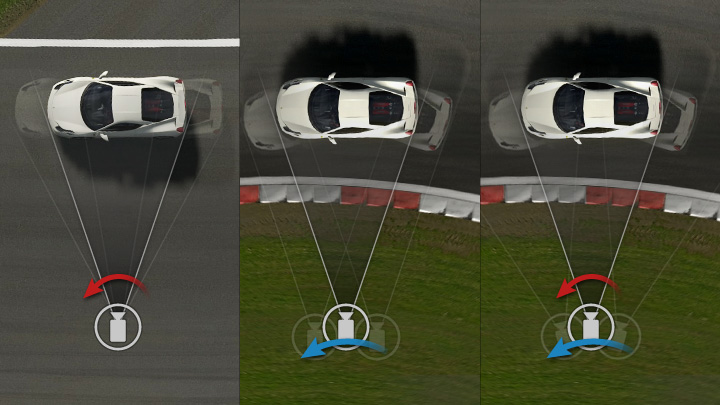

- © 2016 Sony Interactive Entertainment Inc. Developed by Polyphony Digital Inc.
Manufacturers, cars, names, brands and associated imagery featured in this game in some cases include trademarks and/or copyrighted materials of their respective owners. All rights reserved. Any depiction or recreation of real world locations, entities, businesses, or organizations is not intended to be or imply any sponsorship or endorsement of this game by such party or parties. "Gran Turismo" logos are registered trademarks or trademarks of Sony Interactive Entertainment Inc.
